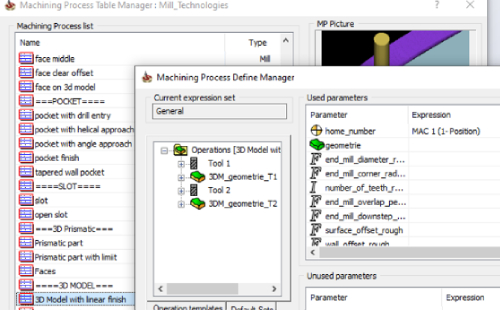Khác với các quy trình CAM-Part trước đó, ở đây chúng ta sẽ khai báo một số các thông số trong phần IMachining Data như thông số máy (Machine Database), thông số vật liệu (Material Database) …
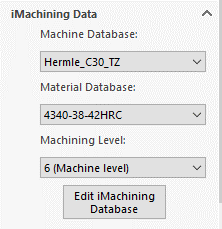
Thông số máy (Machine Database): Đầu tiên chúng ta nhấp vào nút Edit IMachining Database trong phần IMachining Data => hộp thoại iDatabase xuất hiện. Trong hộp thoại này sẽ có hai tab là Machine DB (khai báo thông số máy) và Material DB (khai báo thông số vật liệu). Ở đây, chúng ta chọn Machine DB và tiến hành khai báo các thông số của máy.
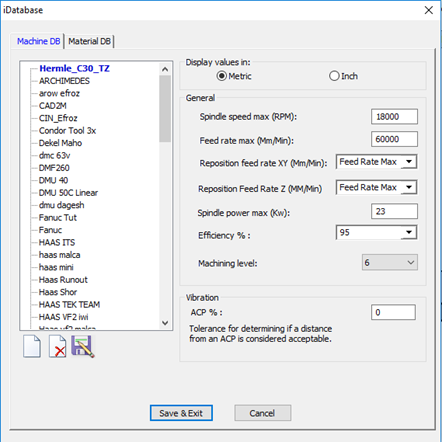
Đầu tiên, chúng ta nhấp vào nút New để tạo máy mới (hoặc chọn lại máy trong danh sách mà bạn đã khai báo trước đó), hộp thoại New IMachining DB File xuất hiện yêu cầu chúng ta khai báo tên máy. Ở đây, chúng ta sẽ đặt tên máy là Practice sau đó bấm nút Save để hoàn thành việc khai báo.
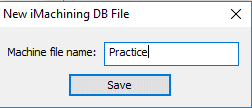
Hộp thoại IDatabase xuất hiện trở lại yêu cầu chúng ta khai báo các thông số như:
+ Spindle Speed Max: vận tốc lớn nhất của trục chính (vòng/phút). Trong phần này, chúng ta sẽ nhập vận tốc lớn nhất của trục chính là 10000 (vòng/phút).
+ Feet Rate Max: vận tốc lớn nhất của bàn máy (MM/phút). Trong phần này, chúng ta nhập vận tốc lớn nhất của bàn máy là 15000 (MM/phút).
+ Spindle Power Max: công suất lớn nhất của trục chính (Kw). Trong phần này, chúng ta sẽ nhập giá trị là 20 (Kw).
+ Machining Level: xác định độ cứng vững của máy. Đối với những máy cũ ít được bảo trì chúng ta sẽ nhập level từ 2 đến 4. Đối với những máy mới, chúng ta sẽ nhập level từ 6 đến 8. Trong phần này chúng ta sẽ nhập giá trị là 6.
Ngoài ra, chúng ta một số các tùy chọn như:
+ Delete : xóa máy đã khai báo trước đó trong danh sách.
+ Save as : cho phép chúng ta lưu máy đã xác định trước đó dưới một tên gọi khác trong một vị trí xác định.
+ Revert : cho phép chúng ta đưa các thông số đã chỉnh sữa trở về giá trị mặc định của chúng.
Thông số vật liệu (Material DB): sau khi khai báo xong các thông số của máy, chúng ta chuyển sang tab Material DB và tiến hành khai báo các thông số cho vật liệu.
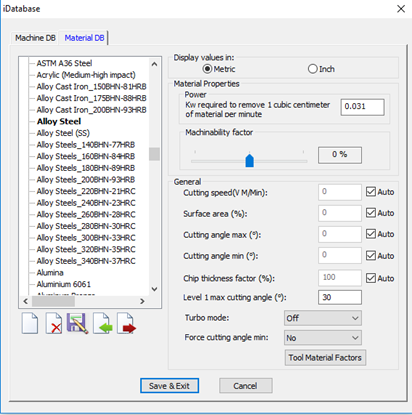
Trong tab này, các tùy chọn cũng tương tự như trong phần khai báo máy. Ngoài ra, chúng ta cũng có thể lấy các vật liệu đã khai báo trước đó (import ) hoặc xuất các vật liệu trong danh sách (export ) trong hệ thống của chúng ta. Trong trường hợp chúng ta khai báo vật liệu mới, các thông số về vật liệu chúng ta có thể tìm trong trang matweb.com. Trong ví dụ này, chúng ta sẽ chọn vật liệu Alloy Steel. Sau khi đã khai báo xong các thông số về máy và vật liệu, chúng ta nhấn nút Save & Exit. Sau đó, chúng ta nhấn nút OK trong hộp thoại Property Manager để hoàn tất quy trình CAM-Part.